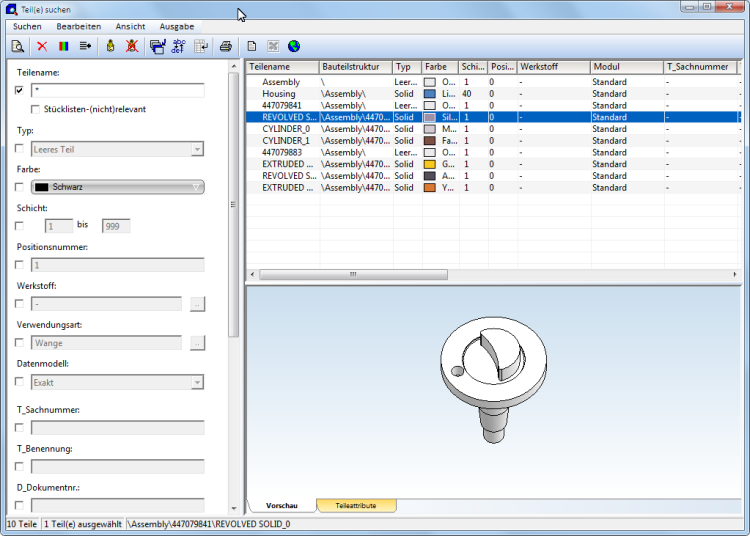Die Suchfunktion ermöglicht das gezielte Suchen nach Teilen mit bestimmten Eigenschaften.
Sie erreichen die Suchfunktion
- über die Tastatur mit STRG+F
- durch einen Klick auf das ICN-Symbol Suchen
 im ICN-Fenster 2D / 3D-Teilestruktur.
im ICN-Fenster 2D / 3D-Teilestruktur.
Die Bedienung des Suchfensters:
Suchkriterien festlegen
Sie wählen die gewünschten Suchkriterien, indem Sie die entsprechenden Checkboxen aktivieren und das Suchkriterium angeben bzw. die Checkboxen deaktivieren. Bei den Texteingabefeldern sind auch die Windows-üblichen Platzhalter * und ? erlaubt.
Mit der Checkbox stücklisten-(nicht)relevant können Sie die Suche auf Teile beschränken, die stücklistenrelevant bzw. nicht stücklistenrelevant sind. Diese Eigenschaft können Sie Teilen über die Funktion Attribute des Teils im Menü Teile-Eigenschaften zuweisen.
|
|
Ist die Checkbox nicht aktiv, dann wird die Stücklisterelevanz beim Suchen der Teile nicht berücksichtigt. |
|
|
Ist die Checkbox aktiv, dann werden die stücklistenrelevanten Teile gesucht. |
|
|
Ist die Checkbox aktiv, aber mit verminderter Farbintensität, dann werden die nicht stücklistenrelevanten Teile gesucht. Sie erreichen diese Aktivierung, indem Sie das aktivierte Kontrollkästchen nochmals anklicken. |
Sie starten die Suche durch
- einen Klick auf die Schaltfläche Jetzt suchen oder
- Aufruf des Menüs Suchen und Auswahl von Suche starten oder
- Auswahl der Funktion
Suche starten/abbrechen
 in
der Symbolleiste.
in
der Symbolleiste.
 Bei der Positionsnummer kann auch ein Nummernbereich angegeben werden, z. B. 200-500. In diesem Fall werden die Teile gesucht, deren Positionsnummer innerhalb des angegebenen Bereiches liegt.
Bei der Positionsnummer kann auch ein Nummernbereich angegeben werden, z. B. 200-500. In diesem Fall werden die Teile gesucht, deren Positionsnummer innerhalb des angegebenen Bereiches liegt.
Suchergebnis
Alle Teile, die die gewählten Suchkriterien erfüllen, werden in der Suchergebnisliste (2) angezeigt. Um die Sortierung zu ändern, klicken Sie einfach auf eine der Spaltenüberschriften. Die Spaltenbreite der Ergebnisliste ändern Sie durch Ziehen der Rahmenlinien mit der Maus.
Um Darstellung der Ergebnisliste festzulegen:
- Wählen Sie in der Menüleiste des Suchfensters den Eintrag Ansicht.
- Deaktivieren Sie in der angezeigten Maske die Felder, die in der Ergebnisliste nicht angezeigt werden sollen.
Zur Ausgabe der Ergebnisliste stehen in der Symbolleiste des Suchfensters folgende Funktionen zur Verfügung:
|
|
|
|
|
Als Textdatei speichern |
|
|
Als Excel-Datei speichern |
|
|
Als HTML-Datei speichern |
![]() Hinweise:
Hinweise:
- Die Anzahl der gefundenen Teile sowie die Anzahl der in der Ergebnisliste ausgewählten Teile wird unten in der Statuszeile des Suchfensters angezeigt.

- Sie können die Spalten des Suchergebnisses per Drag & Drop auch anders anordnen.
Vorschau und Attribute
Zu jedem Teil der Ergebnisliste können Sie sich über die Registerkarten
Vorschau und Teileattribute eine grafische Vorschau des Teils sowie die dem Teil zugewiesenen Attribute
anzeigen lassen. Angezeigt werden die Attribute, die Sie einem Teil mit
der Funktion Teileattribute  zugewiesen haben. Sie können diese Attribute auch direkt in der Registerkarte Teileattribute
zuweisen oder ändern.
zugewiesen haben. Sie können diese Attribute auch direkt in der Registerkarte Teileattribute
zuweisen oder ändern.
Gefundene Teile bearbeiten
Die in der Ergebnisliste angezeigten Teile lassen sich direkt in der Suchergebnisliste bearbeiten (linke Maustaste). Auch die Mehrfachauswahl von Teilen (linke Maustaste + STRG oder UMSCHALT).
Die gewählten Teile werden farbig hervorgehoben und können über das Kontextmenü (rechte Maustaste), mit den Funktionen des Menüs Bearbeiten oder mit den Funktionen der Symbolleiste bearbeitet werden. Beispielsweise haben Sie so die Möglichkeit, alle Teile mit einer bestimmten Farbe einer anderen Schicht zuzuordnen, allen Teilen eine andere Farbe zuzuweisen oder als stücklistenrelevant zu kennzeichnen.
Die Bearbeitungsfunktionen im Überblick:
|
|
Suche
starten, |
|
Material löschen |
|
|
Markierte Teile löschen |
|
Teil
aktivieren, |
|
|
Farbe ändern |
|
Umbenennen * |
|
|
Schicht ändern |
|
Positionieren* |
|
|
Material zuordnen |
|
Ergebnisliste drucken |
|
|
Ergebnisliste als Textdatei speichern |
|
Ergebnisliste als HTML-Datei speichern |
* bei Mehrfachauswahl inaktiv
Darüber hinaus können Sie für die in der Liste markierten Teile die Stücklistenrelevanz setzen bzw. entfernen. Diese Funktion steht im Kontextmenü und im Menü Bearbeiten zur Verfügung.
![]() Hinweise:
Hinweise:
- Sind im Suchergebnisfenster mehrere Teile ausgewählt, dann wird im Kontextmenü (rechte Maustaste) die Funktion Auswahl in ICN übernehmen anstelle von Teil aktivieren angezeigt. Mit dieser Funktion wird das Suchfenster geschlossen, und die ausgewählten Teile werden im ICN markiert. Mit der 3D-Funktion Listenansicht, aktive Teileliste können Sie so das Suchergebnis als Listenansicht wählen.
- Die Anzahl der gefundenen Teile sowie die Anzahl der in der Ergebnisliste ausgewählten Teile wird unten in der Statuszeile des Suchfensters angezeigt.

Suchen über Symbolleiste • Teileeigenschaften und -attribute • Stücklisten • 3D-Konstruktion